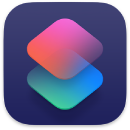 Shortcuts
Shortcuts
Shortcuts қолданбасы көп қадамды тапсырмаларды бір басумен немесе Siri қызметін белсендіру арқылы жылдам орындауыңызға мүмкіндік береді. Calendar қолданбаңыздағы келесі шараға бағыттар алу үшін таңбашалар жасаңыз, мәтінді бір қолданбадан екіншісіне жылжытыңыз және т.б. Тапсырмада бірнеше қадамдарды іске қосу үшін Shortcuts Gallery терезесінен дайын таңбашаларды таңдаңыз немесе түрлі қолданбаларды пайдаланып өзіңіздікін құрастырыңыз.
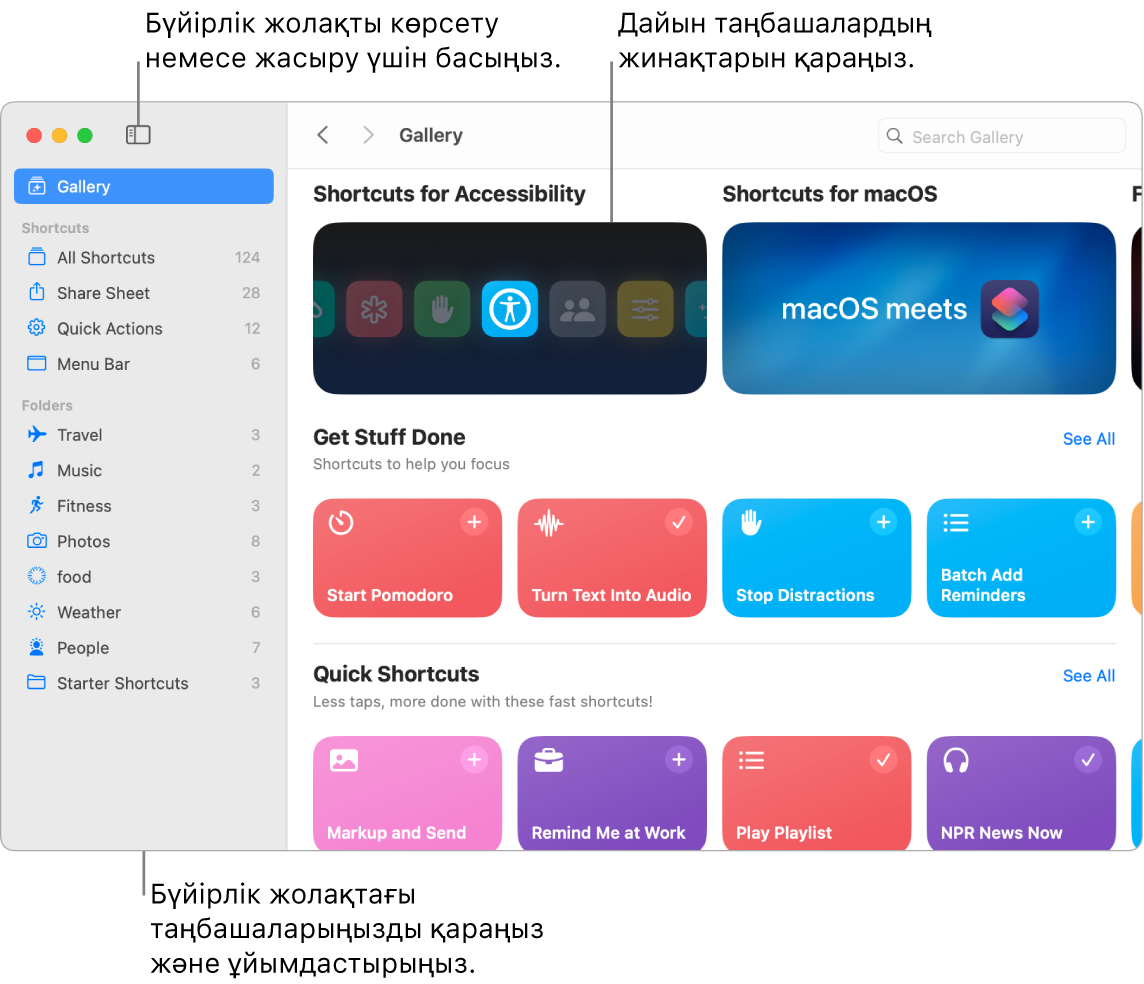
Мүмкіндіктер галлереясы. Gallery терезесінде таңбашаларды шолыңыз немесе іздеңіз. Бастапқы таңбашалар жинақтарға топталған негізгі тапсырмалардың ауқымы үшін қолжетімді. Жасаған таңбашаларыңыз және таңдаған немесе өңдеген барлық дайын таңбашаларыңыз Gallery бүйірлік жолағындағы My Shortcuts тізімінде көрсетіледі. Gallery бүйірлік жолағын көрсету немесе жасыру үшін Sidebar түймесін ![]() басыңыз.
басыңыз.
Өзгертпелі таңбашалар құрастырыңыз. Жаңа таңбаша жасаңыз, одан кейін қалаған нәтижеңізді шығару үшін оң жақтағы тізімнен әрекеттерді сол жақтағы таңбаша өңдегішке сүйреңіз. Әрекеттер тапсырмадағы қадамдар сияқты таңбашаның құрастырғыш блоктары болып табылады. Ең соңғы фотосуретті photos қолданбасынан алу, қалта жасау немесе Safari шолғышынан ағымдағы URL мекенжайын көшіру сияқты әрекеттердің кең ауқымынан таңдаңыз. Санды дөңгелектеу, airplane mode режимін орнату және есептеулерді орындау сияқты сценарийді іске қосатын әрекеттерді пайдалануыңызға да болады. Shortcuts таңбаша жасауды аяқтауыңызға көмектесу үшін келесі әрекет ұсыныстарын да береді.
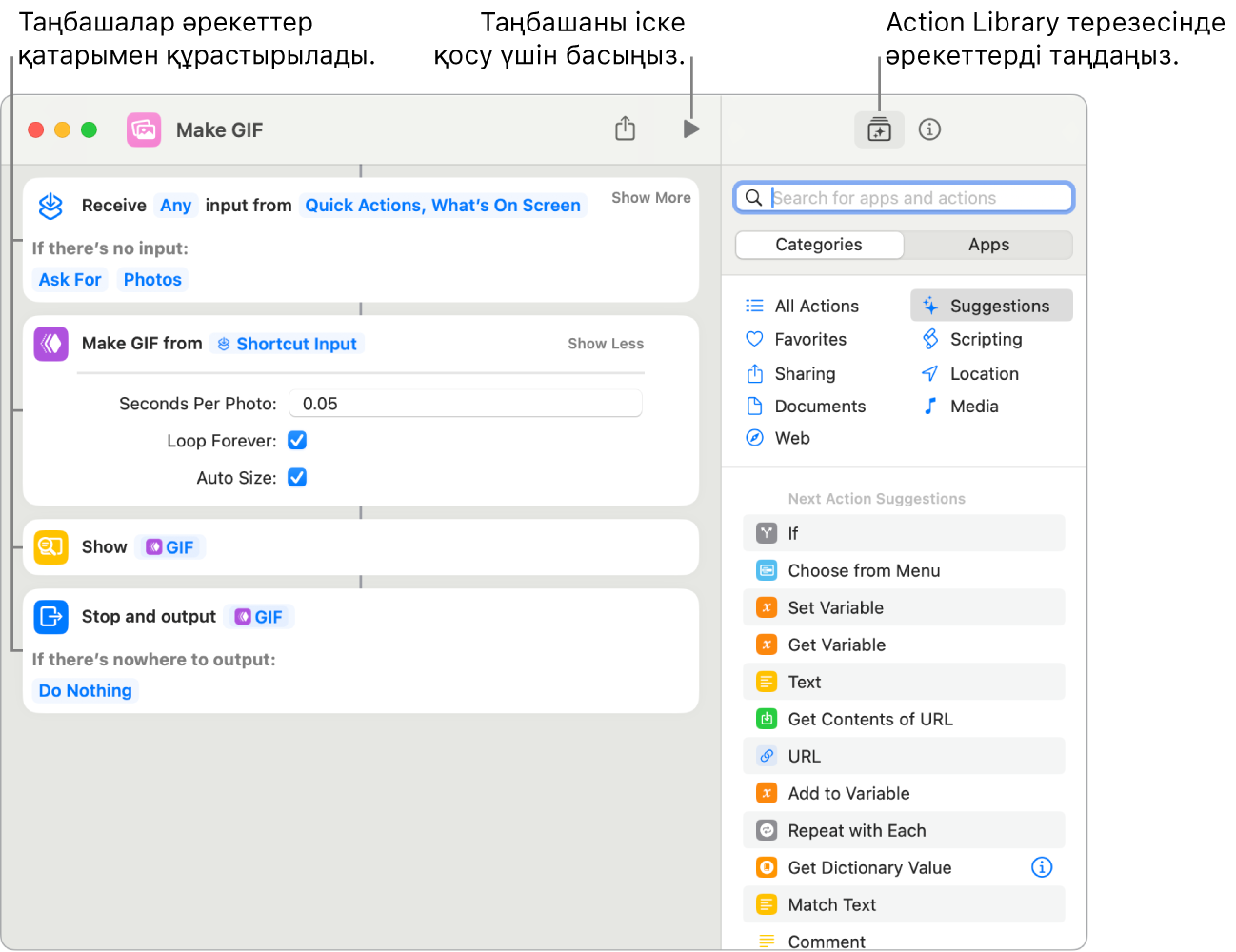
Таңбашаларыңызға таңбашалар. Siri көмекшісінен таңбашаны іске қосуды өтіну бірнәрсені орындаудың ең жылдам жолы болып табылады. Таңбашаларды Finder терезесіне және Services мәзіріне қосуыңызға да болады. Таңбашаны екі рет басыңыз, Shortcut Details ![]() түймесін басыңыз, одан кейін Use as Quick Action астындағы параметрлерді таңдаңыз.
түймесін басыңыз, одан кейін Use as Quick Action астындағы параметрлерді таңдаңыз.
Таңбашаларды үндестіріңіз және бөлісіңіз. Барлық құрылғыларыңызда бірдей Apple ID идентификаторыңызбен кіріңіз, сонда таңбашаларыңыз олардың барлығында пайда болады. Бір құрылғыда жасаған өңдеулеріңіз басқа құрылғыларыңызда автоматты түрде көрсетіледі. Таңбашаларыңызды басқалармен бөлісуіңізге және басқа біреуден ортақ таңбашалар алуыңызға да болады. Бөлісу үшін таңбашаны екі рет басыңыз, ![]() түймесін басыңыз, одан кейін оны бөліскіңіз келетін жолды таңдаңыз. Сондай-ақ, бүйірлік жолақтадағы Share Sheet парағына жалпы әрекеттерді орындау үшін таңбашаларды қосуыңызға болады.
түймесін басыңыз, одан кейін оны бөліскіңіз келетін жолды таңдаңыз. Сондай-ақ, бүйірлік жолақтадағы Share Sheet парағына жалпы әрекеттерді орындау үшін таңбашаларды қосуыңызға болады.
Қосымша мәліметтер. Shortcuts пайдаланушы нұсқаулығын қараңыз.